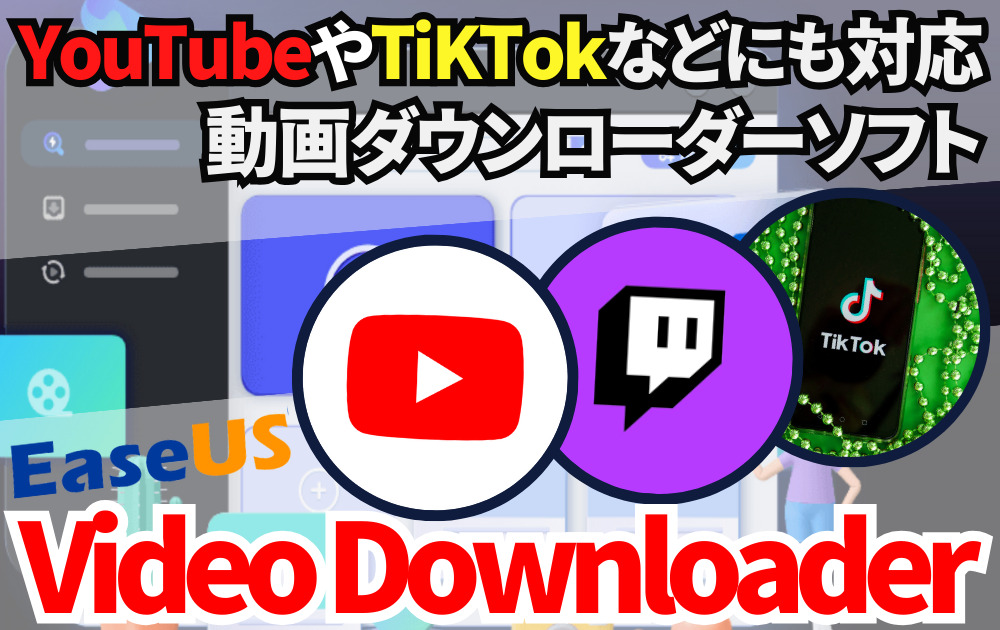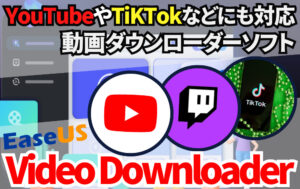お疲れ様です。あくびです!
本記事では、
YouTubeやTikTokなどの動画配信サイトから、簡単に動画保存と変換ができるダウンローダーソフト
を本音でレビューします。
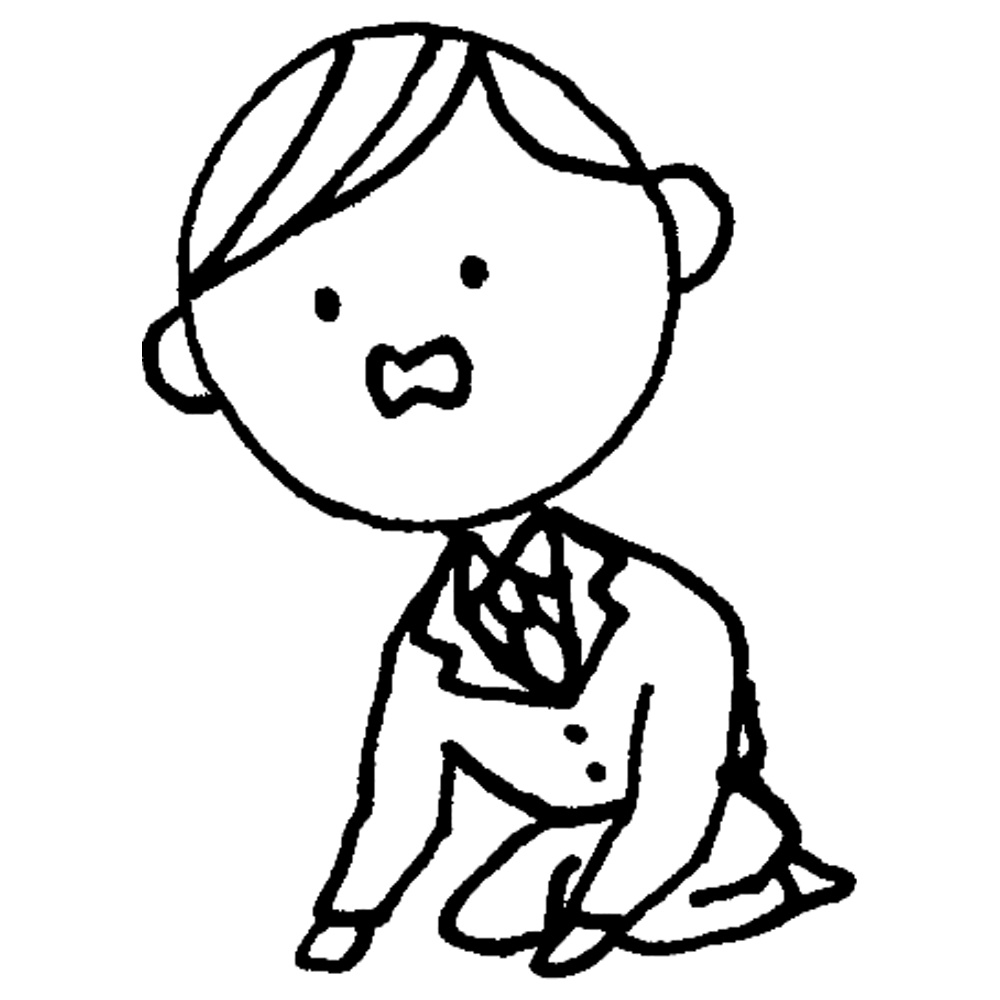
フリー素材の音源をDLしたけど、音質が悪い…
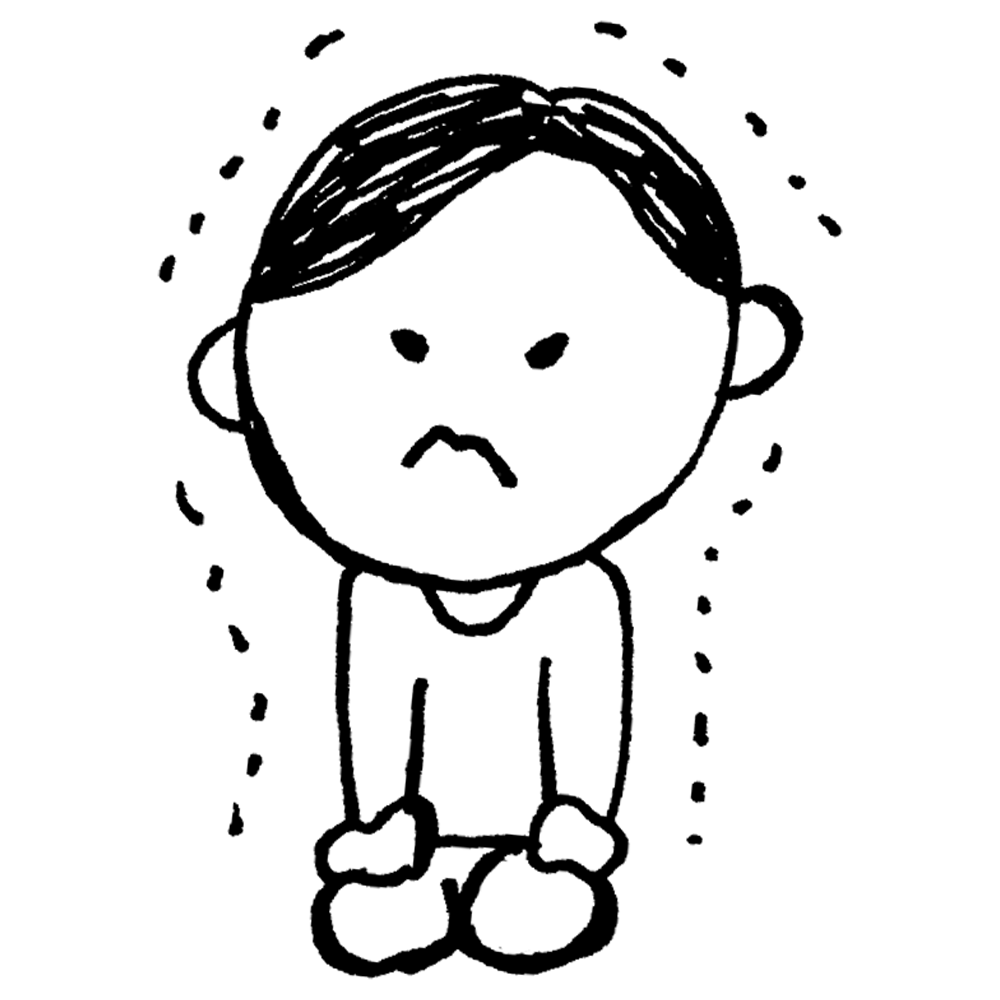
使い方が複雑!!!
配信や動画投稿活動の中で、
このような悩みを感じたことはありませんか?
- 動画をDLしたけど、画質、音質が悪い
- ダウンローダーソフトが多くて選べない
- ソフトが複雑で、使い方が難しい
そんな方にこそ、
こちらの記事はおすすめです。
- EaseUS Video Downloaderの使い方と注意事項
- EaseUS Video Downloaderの体験版と課金版(Pro)の比較
- 配信者・動画投稿者におすすめの使用方法
【デメリット】著作権ガン無視で動画を保存できる
EaseUS Video Downloaderは、どんな動画でも好きなように変換やダウンロードできます。
YouTubeやTikTokに掲載されている動画も簡単に保存できます。
つまり「著作権」を無視して、ダウンロード、転載が可能です。
使い方を間違えると、訴訟問題になりますので、DLする動画には注意してください。
このような動画サイトの中で、著作物などの権利がある作品に関しては、
検索機能で、自動的にダウンロード不可になるシステムが必要だと感じました。
EaseUS Video Downloaderで出来る事
EaseUS Video Downloaderでは、
動画サイトに掲載されている動画を高画質・高音質ダウンロードが可能です。
 あくび
あくび動画サイトのURLを入力するだけで、簡単にダウンロードできます。
ホーム画面がシンプル
EaseUS Video Downloaderのホーム画面はこちら。とてもシンプルで、初心者の方も簡単に使えるデザインです。
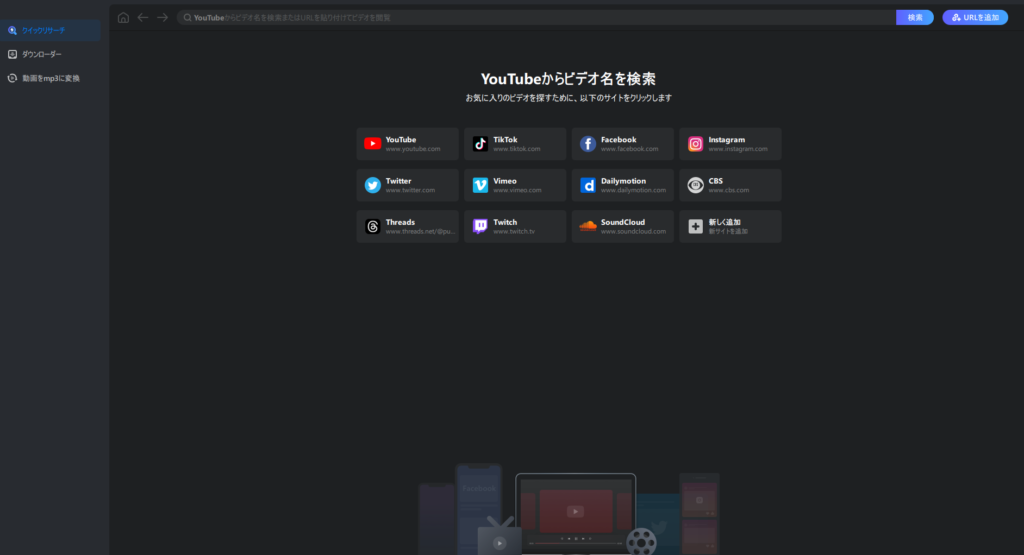
ホーム画面では、下記の3つが記載されております。
- クイックリサーチ
- ダウンローダー
- 動画をmp3に変換
クイックリサーチ
ダウンロードしたい動画サイトが表示されます。YouTubeやTikTokをはじめ、様々なサイトが表示されます。右下の「新しく追加」より、表示されているサイト以外からも動画のDLが可能です。
ダウンローダー
動画のURLを貼り付けることで、ダウンロード作業が可能になります。
動画をmp3に変換
音声データ(mp3)に変換した動画をドラッグ&ドロップすることで、変換作業が可能となります。
動画をDLできるサイトが豊富
DLできるサイトは、主に下記となります。
- YouTube
- TikTok
- X(旧Twitter)
- Twitch など
記載した動画サイトに加えて、「新しく追加」から自分の好きなサイトを追加できます。
EaseUS Video Downloaderの使い方
EaseUS Video Downloaderを使った動画のダウンロードと、音声の変換方法について記載します。
1.クイックリサーチで動画を検索
アプリを開いたら、ホーム画面の「クイックリサーチ」から動画配信サイトを選択します。
参考として、筆者のYouTubeチャンネルを使用します。
2.動画のページを開いてダウンロードボタンをクリック
自分のダウンロードしたい動画ページを開いたら、「ダウンロード」をクリックします。
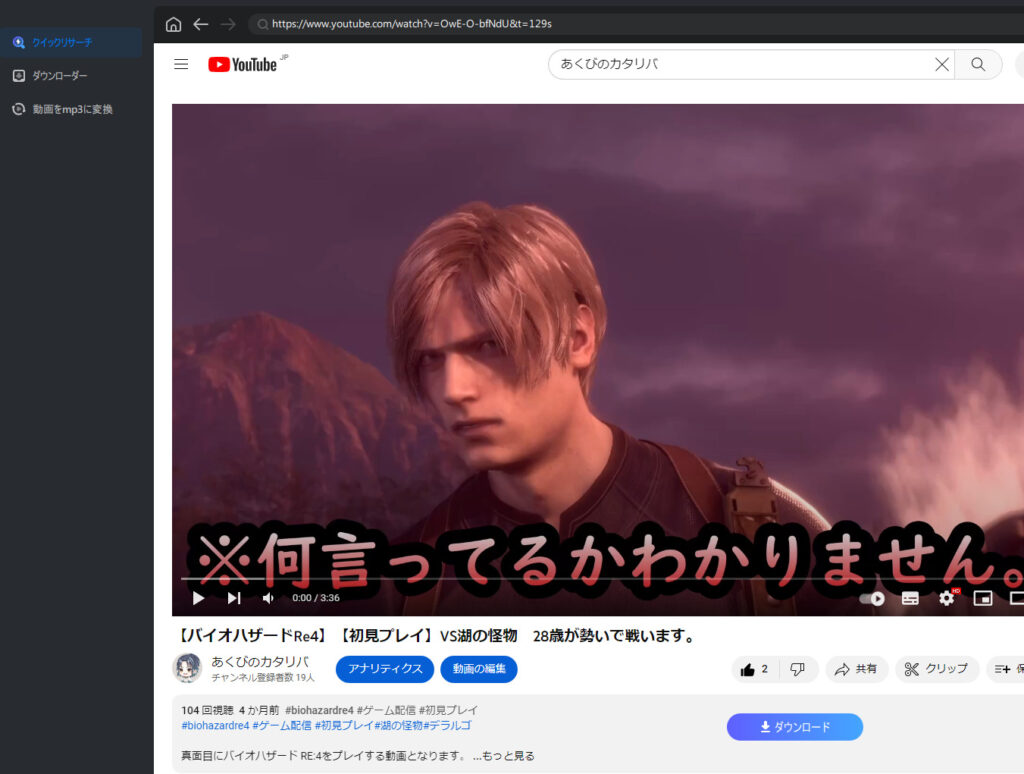
3.動画の画質と音質を選択
ダウンロードボタンを押すと、画質と音質の選択画面が表示されるので、選択します。
基本的に、「FHD1080P」で問題ありません。
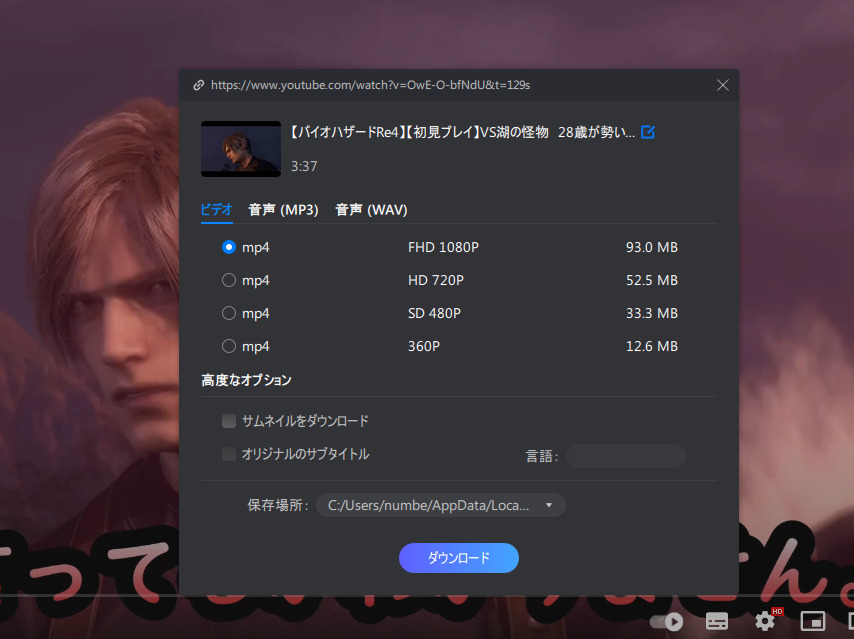
音声をダウンロードする場合には、音声(MP3)をクリックし、音質の選択を行います。
こちらも、高品質の「320Kbps」で問題ありません。
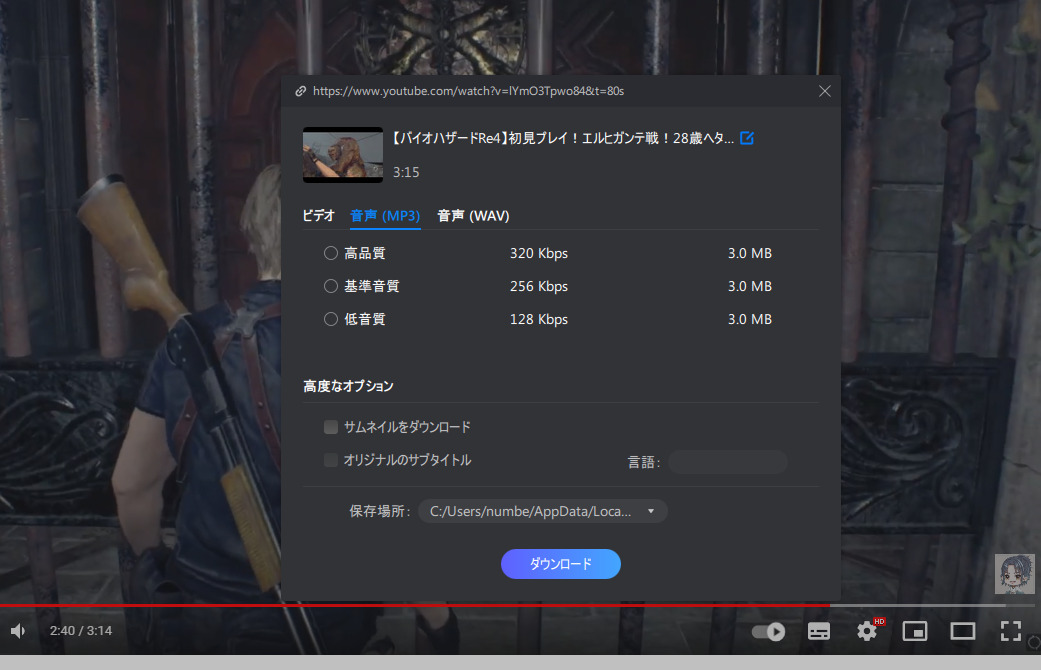
4.動画の完成
動画のダウンロードが終わると、上記の「完成」タブのところに記載されます。
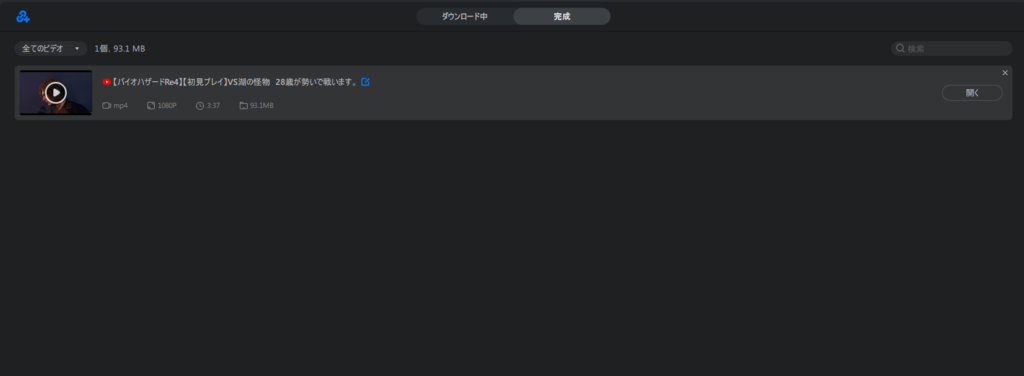
このような流れで、動画・音声のダウンロードを行います。
次に、自分が所有している動画から、音声データへ変換する方法についてご説明します。
1.音声データに変換したい動画を選択
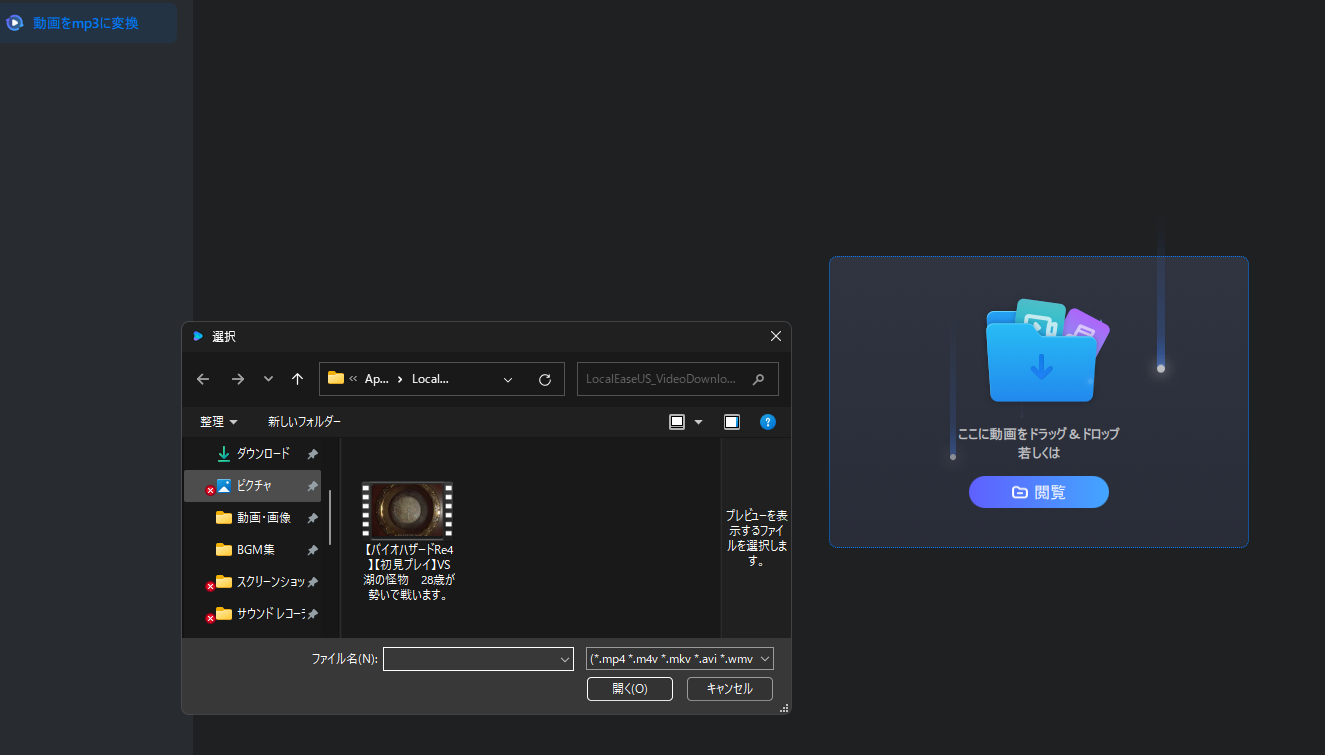
「動画をmp3に変換」から、「閲覧」をクリックし、変換したい動画データを選択します。
2.変換後の音質の設定
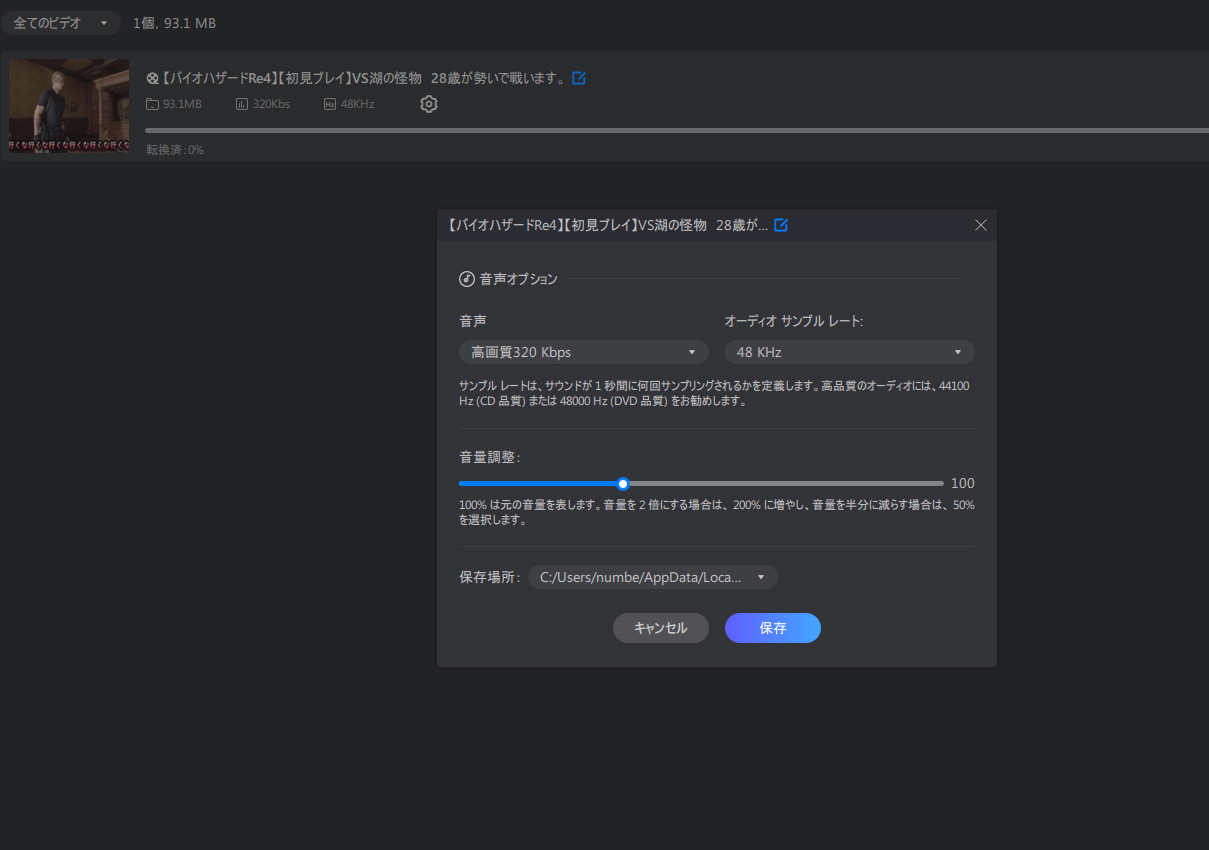
変換中の画面から、「歯車マーク」をクリック。
音声オプションから、音声の品質とオーディオサンプルレートの設定を行います。
基本的には、「高画質320Kbps」「48KHz」で問題ありません。
音量調整個所は、元データの音の大きさによって調整してください。
全ての設定が完了したら、変換をクリックして完了です。
体験版と課金版(pro)との比較
EaseUS Video Downloaderの体験版と課金版(Pro)の比較は下記となります。
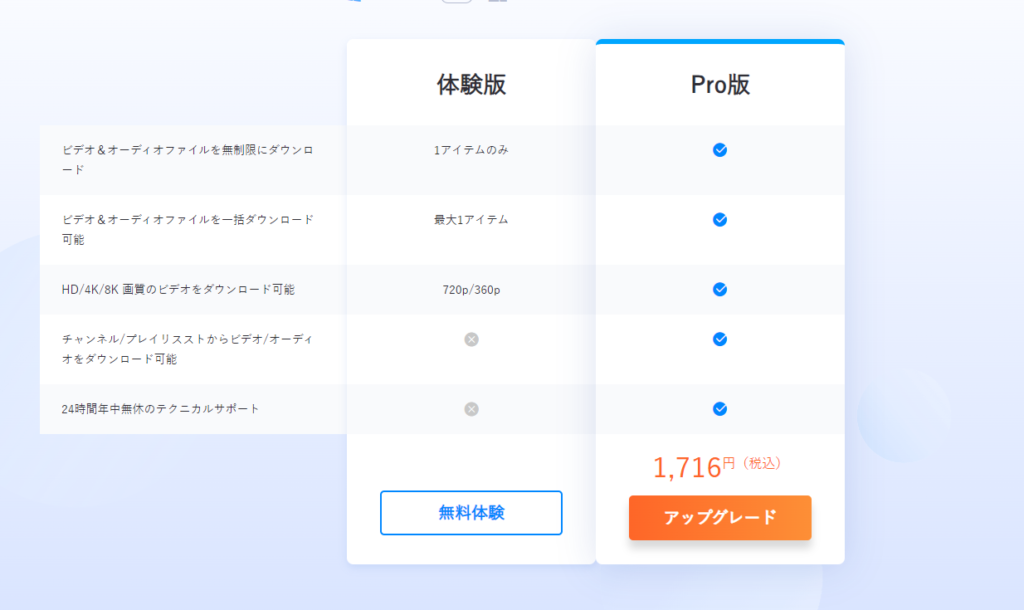
Pro版と比較してみると、
体験版のダウンロード数は、一括も含め、1アイテムのみとなっています。
画質も720p/360pと、少し物足りなさがあります。
EaseUS Video Downloaderを使用する上での注意点
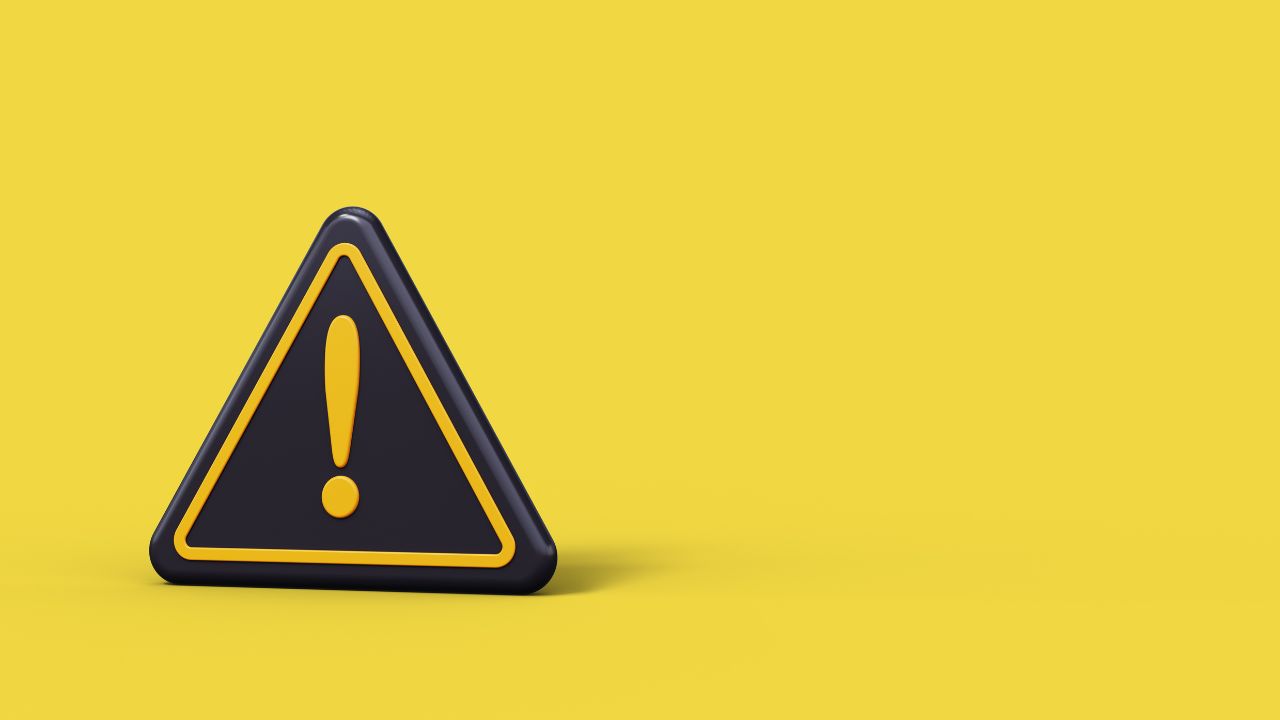
前述しましたが、
EaseUS Video Downloaderは、どんな動画でも好きなように変換やダウンロードできます。
シンプルで初心者にも使いやすい反面、「著作物」への取り扱いには注意が必要です。
動画をダウンロード・変換する際は、必ず著作権フリーの作品を選択してください。
筆者なりの活用方法
筆者は主にTwitchで配信をしているので、配信のアーカイブから音声のみをDLし、
チャンネルポイントの音声として活用します。
Twitchから動画をDLすると、動画と音声が混ざった状態です。
音声のみをDLすることで、チャンネルポイントに落とし込みます。
配信中に不意に出た名言や叫び声など、自分の個性を出すことができます。
EaseUS Video Downloaderを使ってみた感想
EaseUS Video Downloaderは、デザインがシンプルで、簡単に使いこなせるソフトだと感じました。
YouTubeやTikTokなどの様々な動画サイトに対応しており、このソフト1つで完結します。
体験版でも、DLできる動画サイトはPro版と変わらないので、無料で試してみるのも良いと思います。